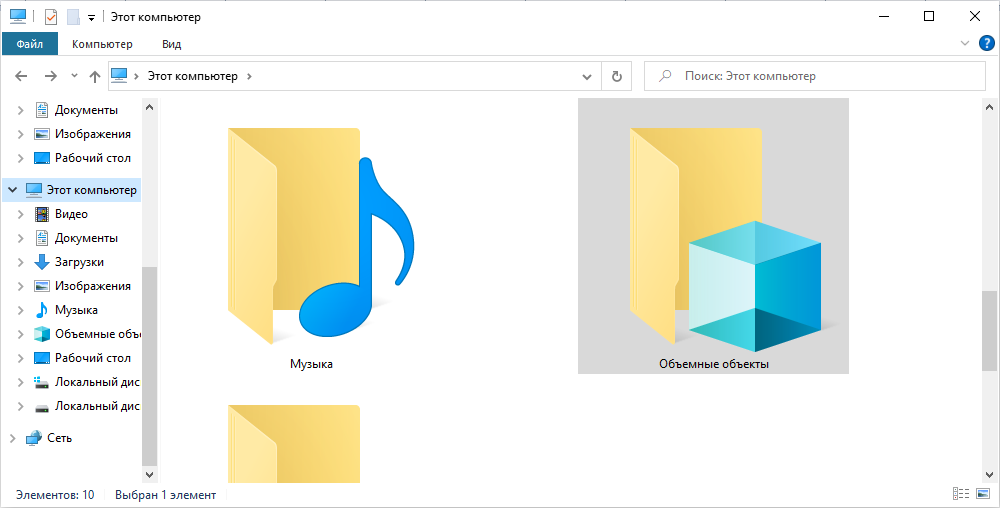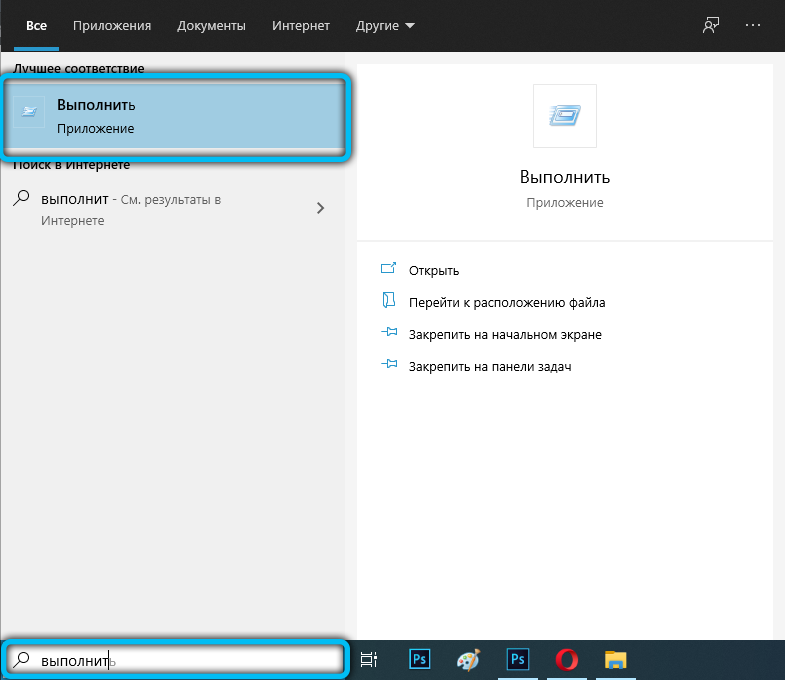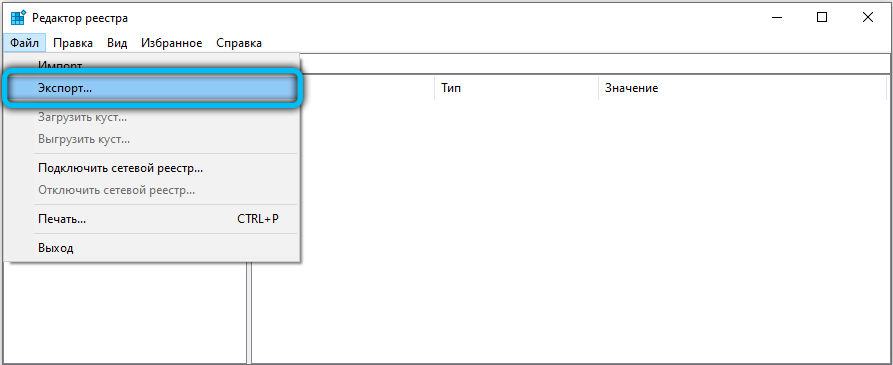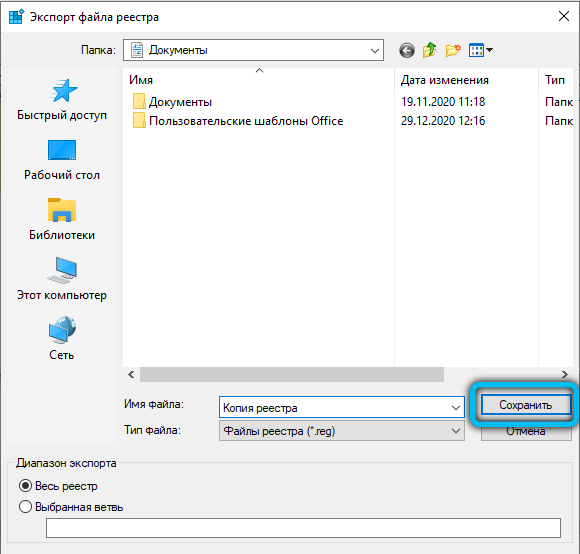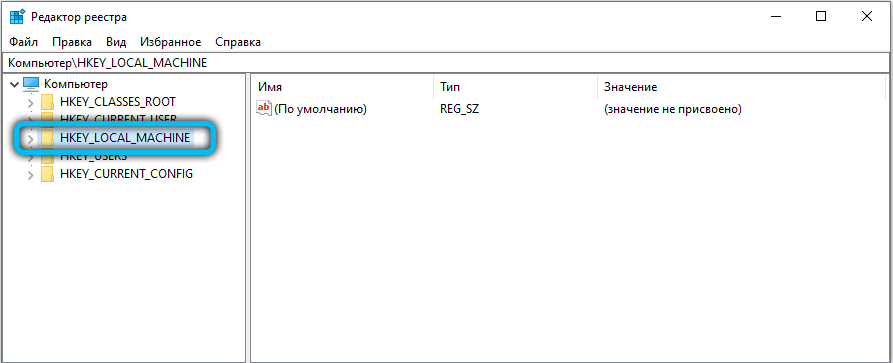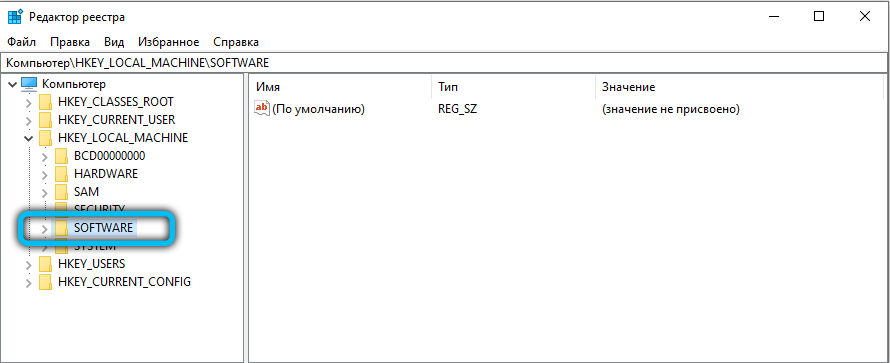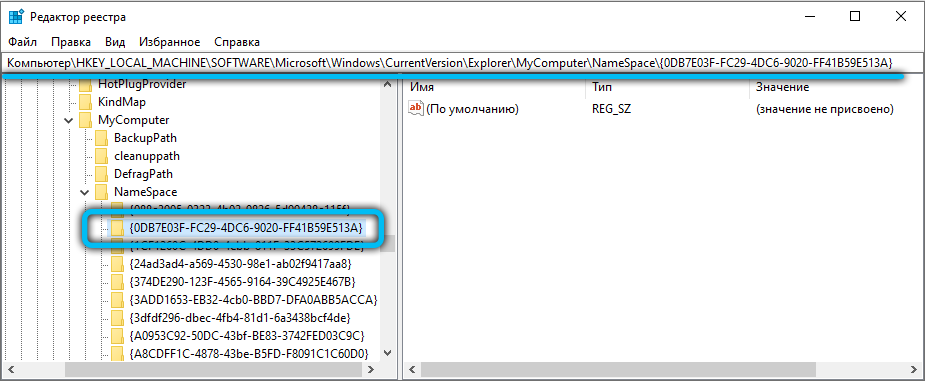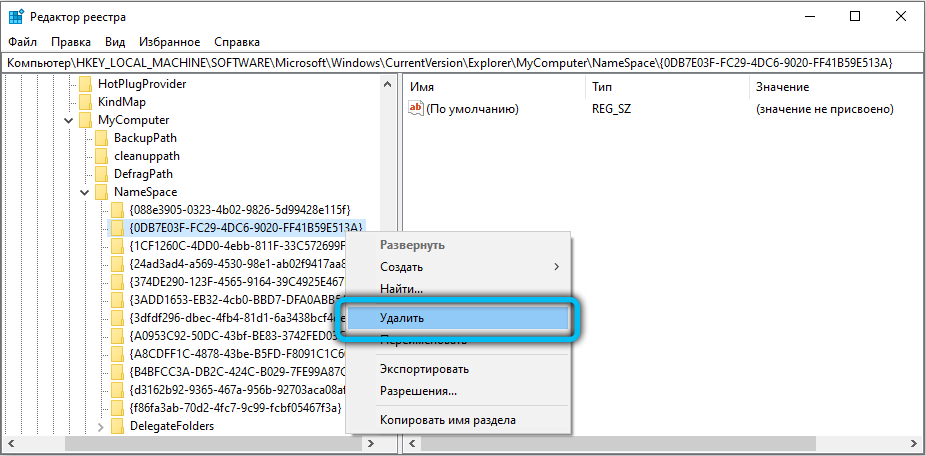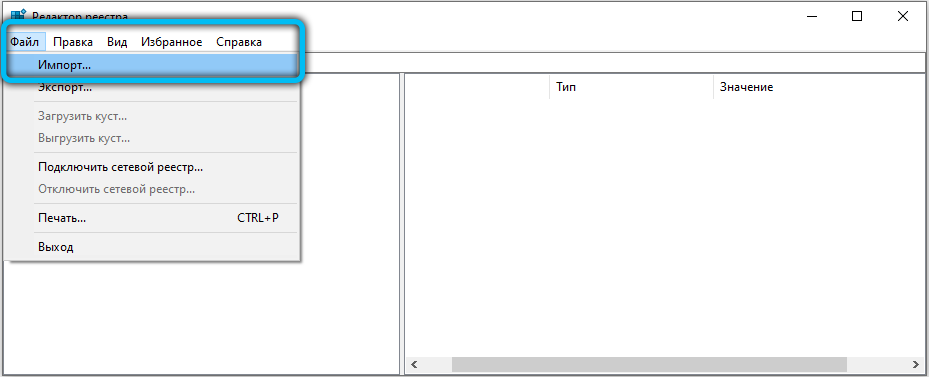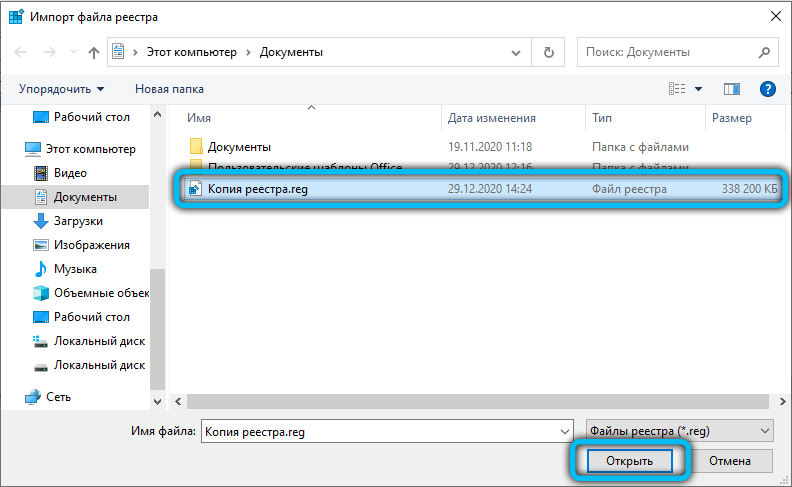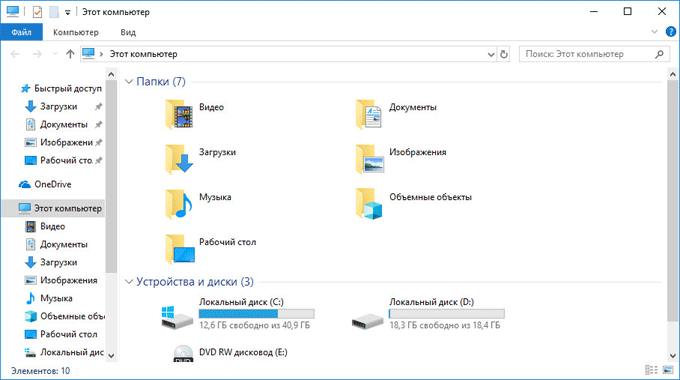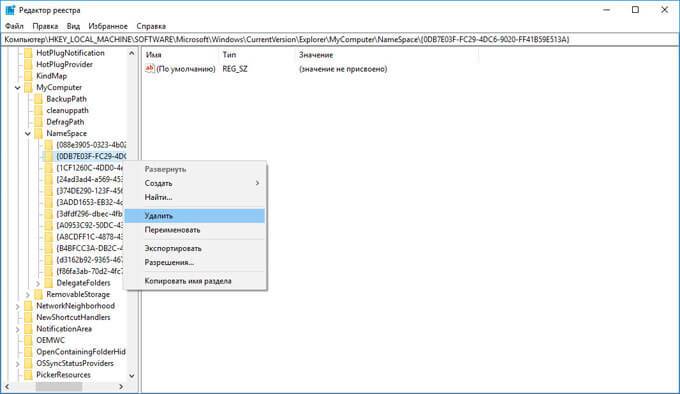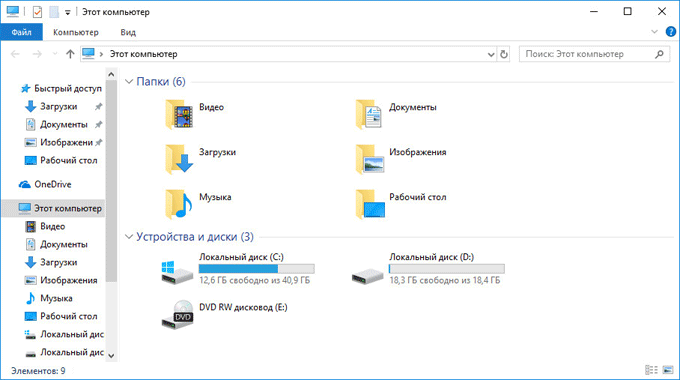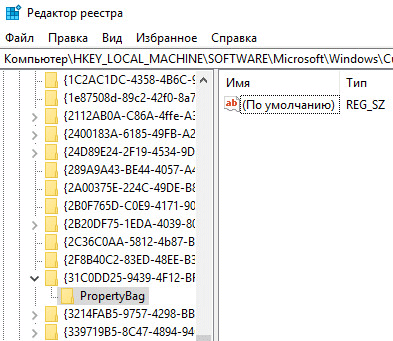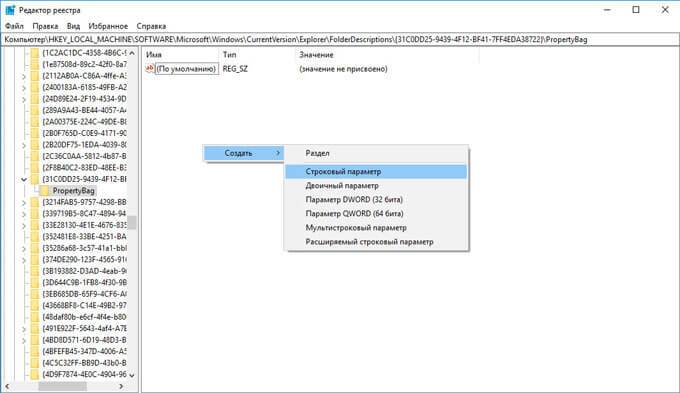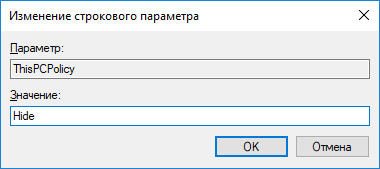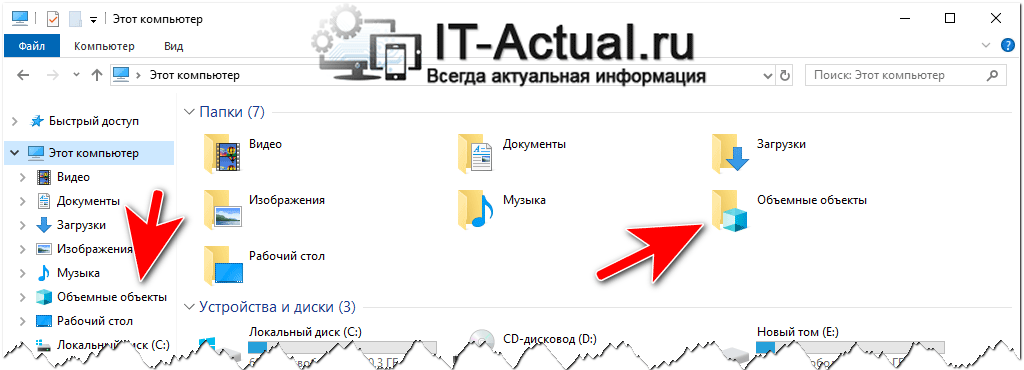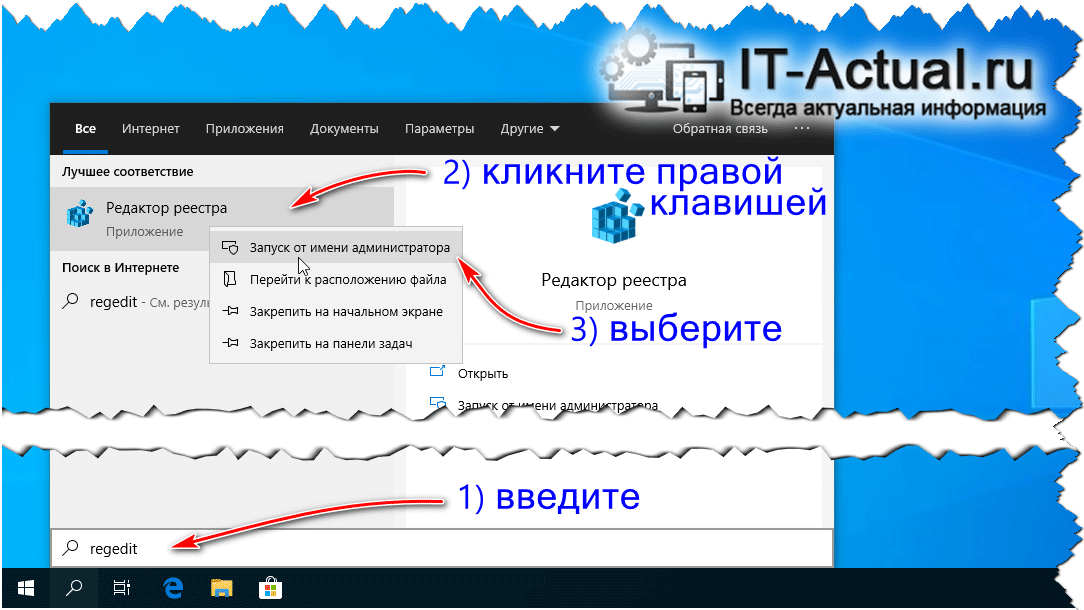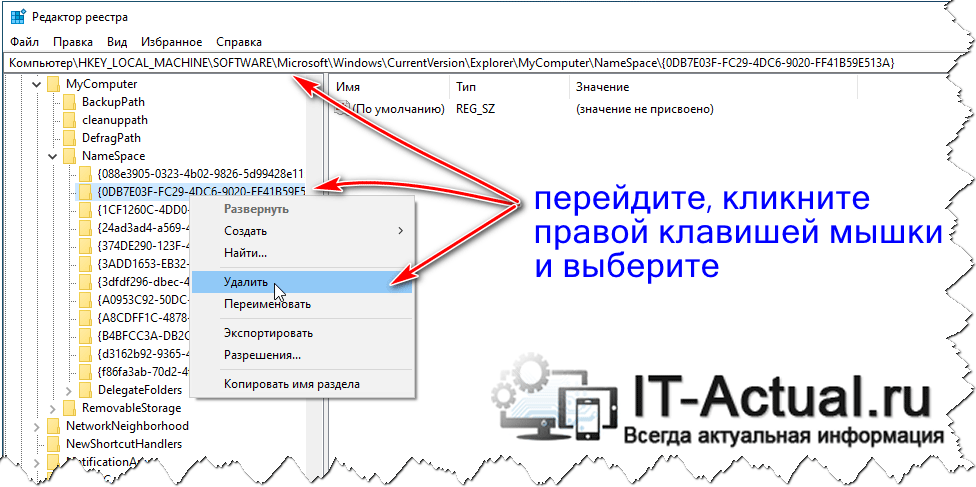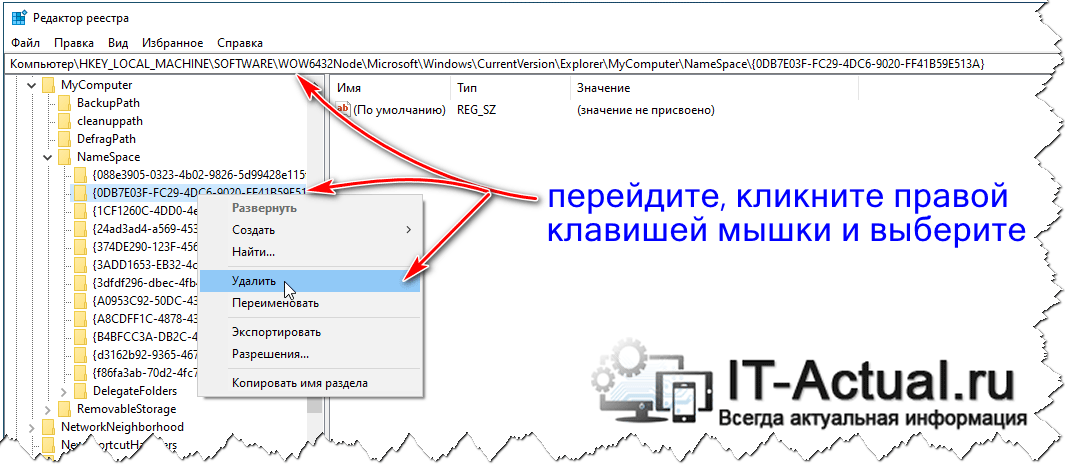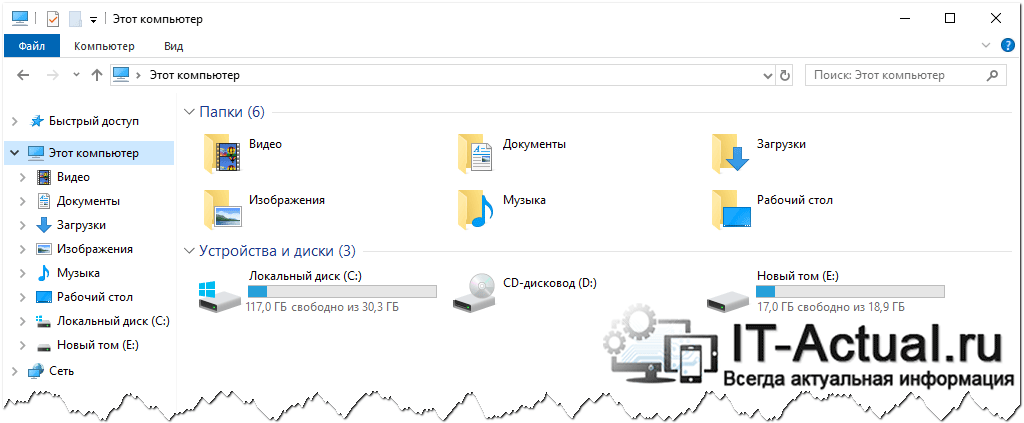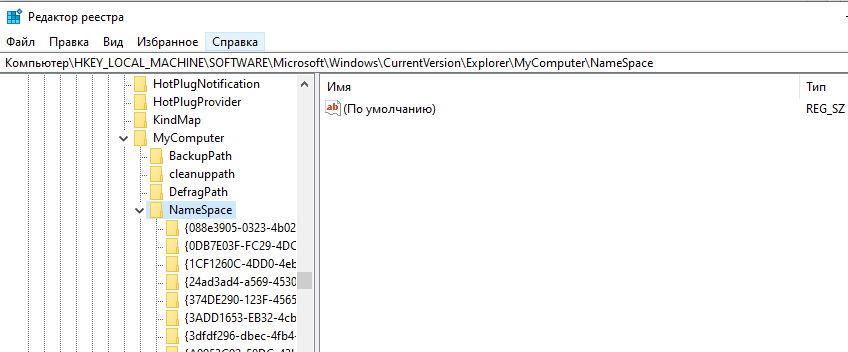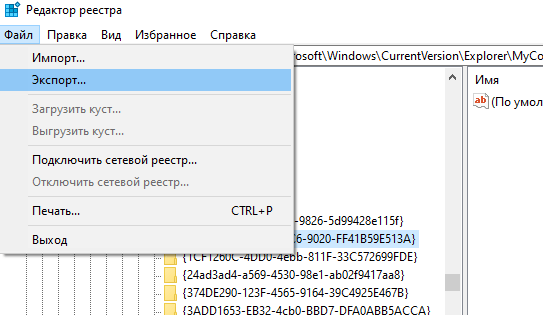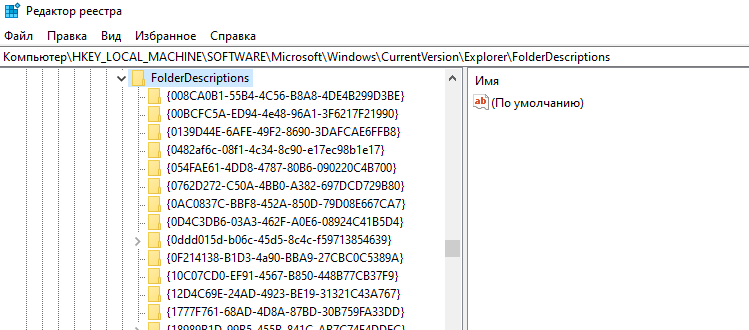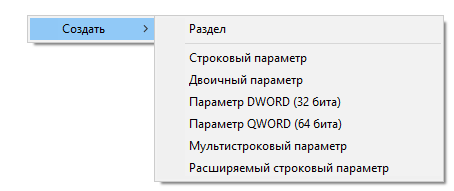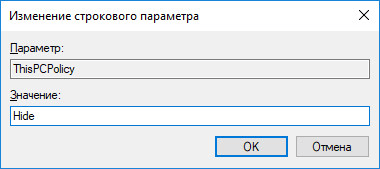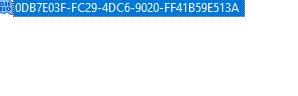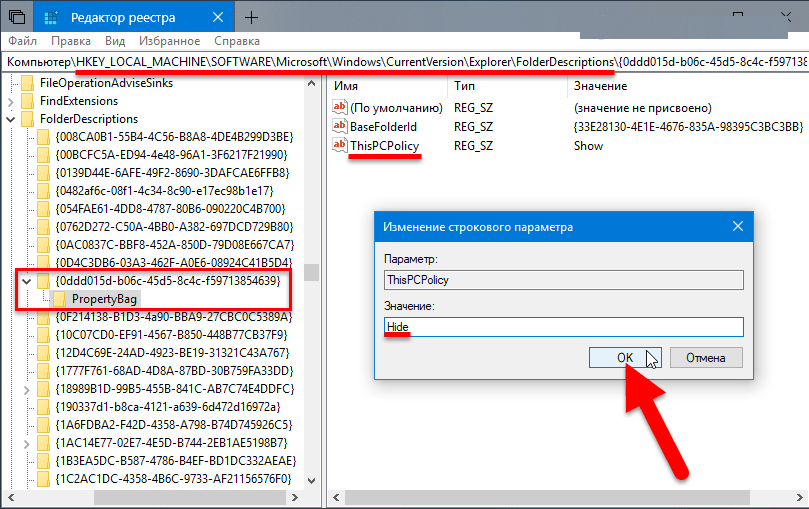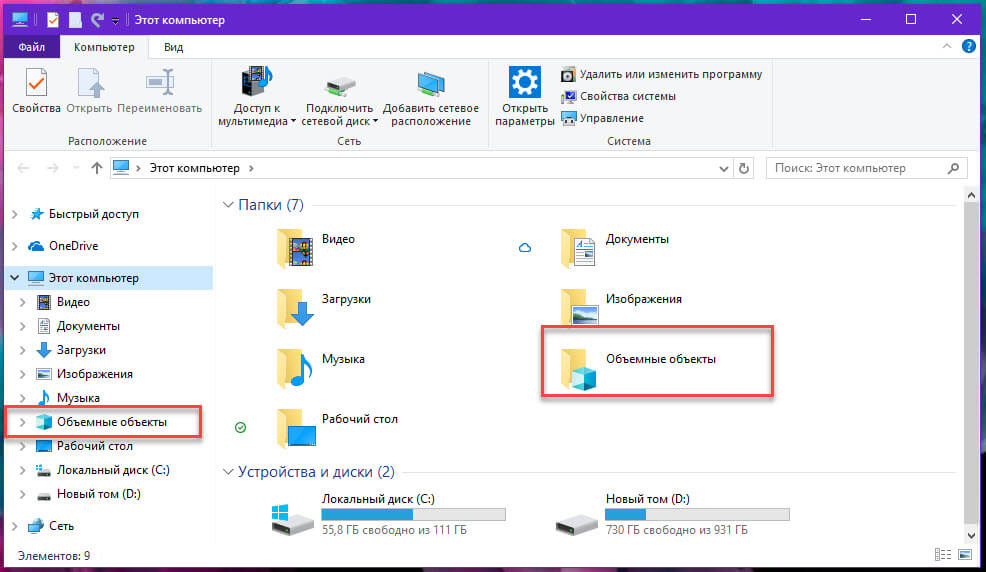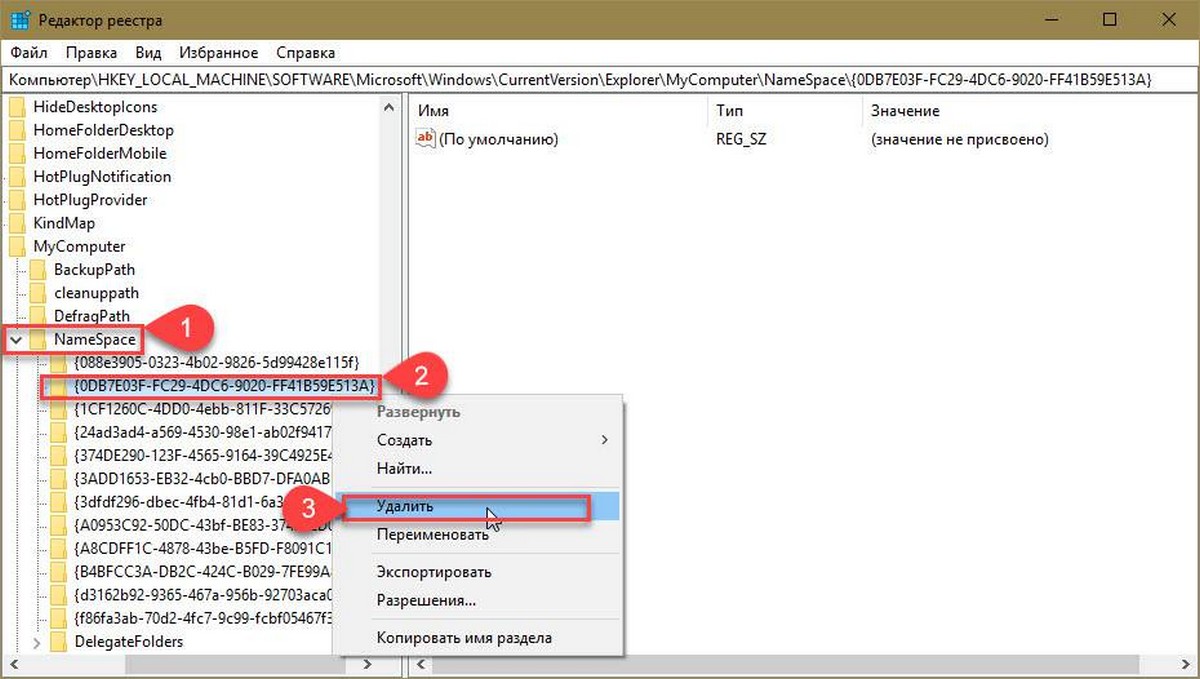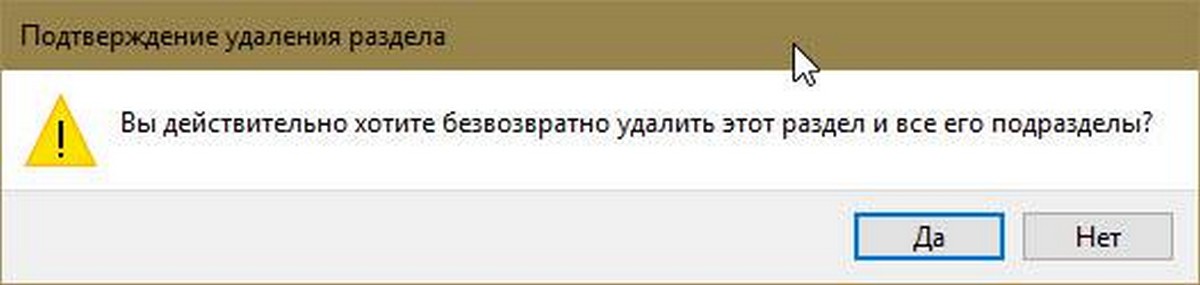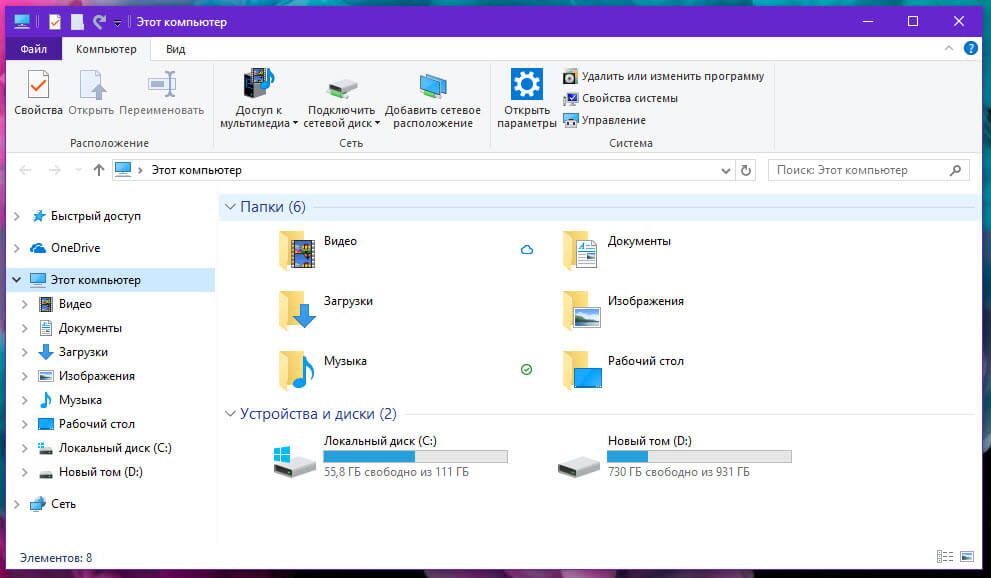В этой короткой инструкции подробно о том, как убрать папку «Объемные объекты» из проводника, если она вам не нужна, а с большой вероятностью большинство людей никогда ей не воспользуются.
Сама по себе папка, как можно понять из названия, служит для хранения файлов объемных объектов: например, при открытии (или сохранении в формате 3MF) файлов в Paint 3D по умолчанию открывается именно эта папка.
Удаление папки «Объемные объекты» из «Этот компьютер» в проводнике Windows 10
Для того, чтобы убрать папку «Объемные объекты» из проводника потребуется использовать редактор реестра Windows 10. Порядок шагов будет следующим.
- Нажмите клавиши Win+R на клавиатуре (где Win — клавиша с эмблемой Windows), введите regedit и нажмите Enter.
- В редакторе реестра перейдите к разделу (папки слева)
HKEY_LOCAL_MACHINESOFTWAREMicrosoftWindowsCurrentVersionExplorerMyComputerNameSpace
- Внутри этого раздела найдите подраздел с именем {0DB7E03F-FC29-4DC6-9020-FF41B59E513A}, нажмите по нему правой кнопкой мыши и выберите «Удалить».
- В 64-разрядной системе удалите разделы реестра
HKEY_LOCAL_MACHINESOFTWAREMicrosoftWindowsCurrentVersionExplorerMyComputerNameSpace{0DB7E03F-FC29-4DC6-9020-FF41B59E513A} HKEY_LOCAL_MACHINESOFTWAREWow6432NodeMicrosoftWindowsCurrentVersionExplorerMyComputerNameSpace{0DB7E03F-FC29-4DC6-9020-FF41B59E513A} - Закройте редактор реестра.
Для того, чтобы изменения вступили в силу и из «Этот компьютер» исчезли объемные объекты вы можете перезагрузить компьютер или же перезапустите проводник.
Для перезапуска проводника вы можете нажать правой кнопкой мыши по пуску, выбрать «Диспетчер задач» (если он представлен в компактном виде, внизу нажмите кнопку «Подробнее»). В списке программ найдите «Проводник», выберите его и нажмите кнопку «Перезапустить».
Готово, «Объемные объекты» были удалены из проводника.
Примечание: несмотря на то, что папка исчезает из панели в проводнике и из «Этот компьютер», сама по себе она остается на компьютере в C: Пользователи Ваше_имя_пользователя.
Удалить её оттуда можно простым удалением (но я не уверен на все 100, что это не окажет влияние на какие-либо приложения 3D от Майкрософт).
Возможно, в контексте текущей инструкции также полезными окажутся материалы: Как убрать Быстрый доступ в Windows 10, Как удалить OneDrive из проводника Windows 10.
Очередное обновление Windows 10 принесло с собой некоторые изменения в интерфейсе. Теперь, когда вы открываете разделы «Компьютер» или «Пользователь», то видите папку «Объёмные объекты». Давайте разберёмся, для чего она нужна и как от неё избавиться.
Для чего нужна папка «Объёмные объекты» в проводнике Windows
Папка «Объёмные объекты» появилась в Windows 10 не случайно: разработчики предусмотрели, что это будет хранилищем для файлов, созданных в Paint 3D. Программа представляет собой графический редактор, в котором можно рисовать объёмные объекты – не профессиональный, но вполне функциональный инструмент для обычного пользователя, желающего познакомиться с дизайном и придумать что-нибудь простенькое для себя.
Если вы работаете над проектом, то при сохранении по умолчанию предлагается вышеупомянутая папка. Больше никаким целям она не служит, и от неё можно избавиться, если вам это неинтересно.
Как удалить папку «Объёмные объекты»
Чтобы удалить папку, содержащую объёмные объекты, придётся кое-что подправить в реестре, поэтому для начала сохраните его копию:
- В системный поиск впишите слово «выполнить».
- Кликните дополнительной кнопкой мышки по названию найденной программы и выберите запуск от имени администратора, чтобы операционная система не заявляла, что у вас нет прав давать ей определённые задания.
- Появится узкое окошко с полем, в которое нужно вписать без кавычек: «regedit» и нажать Enter.
- Перед вами развернётся реестр: нажмите вверху «Файл» — «Экспорт» и сохраните куда-нибудь данные. Они понадобятся на тот случай, если что-то пойдёт неправильно и компьютер будет плохо работать.
Теперь можно заняться удалением папки из проводника (на самом деле она, конечно, не исчезнет навсегда, а просто отключится):
- Посмотрите в левую часть окна реестра. Здесь вы увидите множество заголовков, среди которых нужно найти HKEY_LOCAL_MACHINE.
- Разверните ветку, и уже в ней отыщите «SOFTWARE».
- Здесь тоже много папок, вам нужна «Windows», а в ней «CurrentVersion», в которой, в свою очередь, располагается «Explorer», а уже в той найдите «MyComputer». В последней вы обнаружите «NameSpace». Если раскрыть её, то появятся папки, проименованные цифрами, буквами и символами.
- Вас интересует 0DB7E03F-FC29-4DC6-9020-FF41B59E513A: кликните по ней правой кнопкой и удалите.
Таким образом, мы убираем папку, помещённую в обновлении к Windows 10. Если вы не уверены, что сможете отредактировать реестр, лучше этого не делать. В принципе, лишняя директория ни в коей мере не нагружает систему и не поглощает её ресурсы.
Но если вы всё-таки рискнули и сделали что-то не так, давайте рассмотрим, как убрать изменения, внесённые в реестр, и вернуть их в исходное состояние:
- Снова вызовите окно «Выполнить», как вы делали это раньше, и запустите его от имени администратора.
- Впишите: «regedit» и нажмите «ОК».
- Теперь кликните «Файл» — «Импорт» и найдите копию, сохранённую заранее.
- Нажмите «Открыть».
- Выйдете из редактора и перезапустите ОС.
Избавление от папки «Объёмные объекты» не всегда удаётся с первого раза. Если вы уже пробовали и у вас получилось, расскажите об этом в комментариях.
В операционную систему Windows 10, после обновления Fall Creators Update, добавлена папка «Объемные объекты», которая содержит некоторое количество файлов, предназначенных для 3D моделирования. Системная папка «Объемные объекты» находится в Проводнике Windows 10, в расположении «Этот компьютер».
Папка «Объемные объекты» предназначена для хранения объемных файлов на компьютере, например, для использования в программе Paint 3D. Постепенно добавляет в операционную систему новые функции, связанные с объемным моделированием. Для хранения 3D объектов (расширение «.3mf»), начиная с версии Windows 10 1709, в ОС появилась новая системная папка.
Содержание:
- Как удалить объемные объекты Windows 10 (1 способ)
- Как восстановить Объемные объекты в Windows 10
- Как убрать папку Объемные объекты в Windows 10 (2 способ)
- Восстановление Объемных объектов в Windows 10
- Как удалить папку Объемные объекты с помощью reg файла (3 способ)
- Как вернуть Объемные объекты в Проводник Windows 10 с помощью reg файла
- Выводы статьи
В меню Проводника «Этот компьютер» (Мой компьютер) отображаются системные папки библиотек Windows 10. Среди них находится папка «Объемные объекты» для хранения 3D моделей.
Далеко не все занимаются объемным моделированием на компьютере, поэтому некоторых пользователей напрягает наличие ненужной папки в окне файлового менеджера. Из этой ситуации есть выход: нужно удалить объемные объекты из окна Проводника, или скрыть объемные объекты в окне Проводника Windows.
Убрать объемные объекты из Проводника Windows 10 можно двумя способами:
- удаление системной папки «Объемные объекты» из расположения «Этот компьютер» в Проводнике;
- скрытие папки «Объемные объекты» в Проводнике.
В первом случае, папка удаляется из Проводника, во втором случае, папка скрывается из вида.
В статье мы рассмотрим 3 способа, как убрать папку «Объемные объекты» из Проводника. С помощью двух способов: ручной правкой реестра, или используя готовый reg файл, можно удалить системную папку из Проводника. Третий способ: скрытие системной папки в Проводнике Windows.
Как удалить объемные объекты Windows 10 (1 способ)
Для удаления папки «Объемные объекты», понадобится внести изменения в реестр операционной системы Windows 10.
Перед внесением правок, сделайте копию реестра на компьютере, для возможности восстановления состояния реестра, в случае каких-либо ошибочных действий пользователя.
Выполните следующие действия:
- Нажмите на клавиатуре на клавиши «Win» + «R».
- В окне «Выполнить» введите команду «regedit» (без кавычек), нажмите на кнопку «ОК».
- Войдите в Редактор реестра, пройдите по пути:
HKEY_LOCAL_MACHINESOFTWAREMicrosoftWindowsCurrentVersionExplorerMyComputerNameSpace
- Выделите раздел:
{0DB7E03F-FC29-4DC6-9020-FF41B59E513A}
- Кликните по нему правой кнопкой мыши, а затем выберите в контекстном меню «Удалить».
Пользователям 64-битной версии Windows 10 потребуется войти в еще один раздел реестра (Wow6432Node).
- Пройдите по пути в другой ветке реестра:
HKEY_LOCAL_MACHINESOFTWAREWOW6432NodeMicrosoftWindowsCurrentVersionExplorerMyComputerNameSpace
- Выделите раздел:
{0DB7E03F-FC29-4DC6-9020-FF41B59E513A}
- В контекстном меню выберите пункт «Удалить».
- Для применения настроек, перезагрузите компьютер.
После открытия файлового менеджера, вы увидите, что теперь на прежнем месте в Проводнике, отсутствует папка «Объемные объекты».
Сама папка останется на компьютере в профиле пользователя по пути:
C:ПользователиИмя_пользователя
Как восстановить Объемные объекты в Windows 10
Для восстановления Объемных объектов в Windows 10, восстановите удаленные ранее разделы реестра.
В операционных системах Windows 10 32-bit и в Windows 10 64-bit, восстановите раздел «{0DB7E03F-FC29-4DC6-9020-FF41B59E513A}» находящийся по пути:
HKEY_LOCAL_MACHINESOFTWAREMicrosoftWindowsCurrentVersionExplorerMyComputerNameSpace{0DB7E03F-FC29-4DC6-9020-FF41B59E513A}
Дополнительно в Windows 10 64-bit восстановите раздел «{0DB7E03F-FC29-4DC6-9020-FF41B59E513A}», расположенный по пути:
HKEY_LOCAL_MACHINESOFTWAREWOW6432NodeMicrosoftWindowsCurrentVersionExplorerMyComputerNameSpace{0DB7E03F-FC29-4DC6-9020-FF41B59E513A}
Для этого пройдите до раздела «NameSpace» в одной, или в обеих ветках реестра, в зависимости от разрядности операционной системы. Выделите раздел, в контекстном меню выберите «Создать» → «Раздел». Дайте имя разделу: «{0DB7E03F-FC29-4DC6-9020-FF41B59E513A}».
После этого, перезагрузите компьютер.
Папка «Объемные объекты» снова появится в расположении «Этот компьютер» в Проводнике Windows 10.
Как убрать папку Объемные объекты в Windows 10 (2 способ)
Есть более щадящий способ: скрыть отображение системных папок в окне Проводника. Системную папку «Объемные объекты» можно скрыть в расположении «Этот компьютер» Проводника Windows. В этом случае, сама системная папка не удаляется, она не будет только отображаться в Проводнике, следовательно, ее не будет видно в файловом менеджере.
Чтобы убрать папку Объемные объекты, понадобится внести некоторые изменения в реестре, влияющие на отображение некоторых объектов в Проводнике.
Выполните последовательные шаги:
- Для запуска Редактора реестра, введите в поле «Поиск в Windows» выражение: «regedit» (без кавычек), а затем выполните команду.
- В окне Редактора реестра пройдите по следующему пути:
HKEY_LOCAL_MACHINESOFTWAREMicrosoftWindowsCurrentVersionExplorerFolderDescriptions
- Выделите раздел:
{31C0DD25-9439-4F12-BF41-7FF4EDA38722}
- В разделе «{31C0DD25-9439-4F12-BF41-7FF4EDA38722}» выделите «PropertyBag».
Если раздела «PropertyBag» на данном компьютере нет, создайте его. Для этого, выделите раздел «{31C0DD25-9439-4F12-BF41-7FF4EDA38722}», щелкните по разделу правой кнопкой мыши «Создать» → «Раздел». Назовите новый раздел: «PropertyBag» (без кавычек).
- Создайте параметр «ThisPCPolicy», если его нет в разделе «PropertyBag». Для этого, кликните правой кнопкой мыши по свободному месту в разделе «PropertyBag», а затем выберите «Создать» → «Строковый параметр».
- Дайте имя параметру «ThisPCPolicy».
- Кликните правой кнопкой мыши по параметру «ThisPCPolicy», в контекстном меню нажмите на пункт «Изменить…».
- В окне «Изменение строкового параметра», в поле «Значение» введите: «Hide» (без кавычек), а потом нажмите на кнопку «ОК».
Для применения параметров, перезагрузите компьютер.
После запуска ОС, откройте файловый менеджер. Вы увидите, что Объемные объекты скрыты, их больше нет в Проводнике Windows.
Восстановление Объемных объектов в Windows 10
В том случае, если Объемные объекты снова понадобятся пользователю на компьютере, отображение системной папки «Объемные объекты» можно легко восстановить.
- Откройте окно Редактора реестра, пройдите по пути:
HKEY_LOCAL_MACHINESOFTWAREMicrosoftWindowsCurrentVersionExplorerFolderDescriptions{31C0DD25-9439-4F12-BF41-7FF4EDA38722}PropertyBag
- Кликните правой кнопкой мыши по параметру «ThisPCPolicy», выберите «Изменить…».
- В окне «Изменение строкового параметра» в поле значение введите: «Show» (без кавычек), а затем нажмите на кнопку «ОК».
- Перезагрузите компьютер.
Другой способ: просто удалите «PropertyBag» из раздела «{31C0DD25-9439-4F12-BF41-7FF4EDA38722}».
Как удалить папку Объемные объекты с помощью reg файла (3 способ)
Третьим способом удалить папку Объемные объекты в Windows 10, можно при помощи готового reg-файла. В архиве Remove-3D-Objects-Folder находятся 4 reg-файла: Remove 3D Objects Folder (32-bit Windows), Remove 3D Objects Folder (64-bit Windows), Restore 3D Objects Folder (32-bit Windows), Restore 3D Objects Folder (64-bit Windows).
Системная папка «Объемные объекты» быстро удаляется в два клика:
- В зависимости от разрядности операционной системы, для удаления Объемных объектов в Проводнике Windows 10, выберите файл «Remove-3D-Objects-Folder».
- Кликните по файлу «Remove-3D-Objects-Folder» правой кнопкой мыши, в контекстном меню выберите «Слияние».
- Согласитесь с применением изменений в реестре.
Затем выполните перезагрузку компьютера.
Как вернуть Объемные объекты в Проводник Windows 10 с помощью reg файла
Для того, чтобы вернуть системную папку «Объемные объекты» в меню «Этот компьютер» Проводника Windows 10, воспользуйтесь файлом реестра «Restore 3D Objects Folder».
Восстановление объемных объектов в два клика:
- Щелкните два раза по файлу «Restore 3D Objects Folder», выбрав файл, соответствующий разрядности Виндовс, установленной на компьютере.
- Согласитесь с внесением изменений в реестр Windows.
Готово, перезагрузите ПК.
Выводы статьи
Пользователь может удалить из Проводника Windows 10 системную папку «Объемные объекты», которая служит для хранения объемных 3D файлов. С помощью нескольких способов папка убирается из Проводника, или скрывается ее отображение в файловом менеджере.
Похожие публикации:
- Как перенести Документы, Загрузки, Рабочий стол на другой диск — 3 способа
- Как проверить оперативную память на ошибки
- Как переустановить Магазин в Windows 10
- Как вернуть Мой компьютер на Рабочий стол в Windows
- Как вернуть стандартные игры в Windows 10
Приветствую!
В проводнике Windows отображаются для быстрого доступа разные папки, как полезные и часто используемые, так и совершенно ненужные большинству. И одной из папок, что едва ли может быть полезна большинству, является «Объёмные объекты».
Что это и как её убрать – рассмотрим далее.
Содержание:
- Что за папка «Объёмные объекты» в файловом менеджере Windows
- Как удалить папку «Объёмные объекты» из файлового менеджера Windows
В данной папке по задумке разработчиков должны располагаться файлы что имеют расширение 3mf. Данный формат файла создан под стать современным веяниям – 3D технологиям. Однако речь совсем не идёт о видеоконтенте, а моделировании в специальных программах-редакторах. И если вы не инженер, который моделирует различные объекты в трёхмерном пространстве, у вас нет 3D принтера и прочего сугубо профессионального оборудования, то едва ли вам пригодится папка «Объёмные объекты».
Как удалить папку «Объёмные объекты» из файлового менеджера Windows
Удаление данной едва ли актуальной папки осуществляется редактирование реестра Windows. Если вы ранее никогда не сталкивались с редактированием оного, то перед редактированием рекомендуется сделать резервную копию системных настроек, включая реестр Windows.
- Первым шагом, который необходимо предпринять, является запуск редактора реестра Windows. Оный можно открыть несколькими способами. Причём открыть его необходимо с правами администратора. Это можно сделать, к примеру, следующим способом:
в поисковой строке Windows ввести «regedit» (без кавычек), навести мышку на найденный объект, кликнуть правой клавишей и выбрать пункт Запуск от имени администратора.
- В отобразившемся окне редактора реестра, в левой его части следует перейти по следующему пути:
HKEY_LOCAL_MACHINESOFTWAREMicrosoftWindowsCurrentVersionExplorerMyComputerNameSpace
Раскрыв раздел под именем NameSpace, в нём будет находиться помимо остальных раздел с именем {0DB7E03F-FC29-4DC6-9020-FF41B59E513A}, который следует удалить. Делается это просто – наводится на него мышка, осуществляется клик правой клавишей и выбирается необходимый пункт меню.
- Если у вас 64-разрядная версия Windows, то указанный выше раздел необходимо удалить и по следующему пути:
HKEY_LOCAL_MACHINESOFTWAREWow6432NodeMicrosoftWindowsCurrentVersionExplorerMyComputerNameSpace
- Всё. Редактор реестра можно закрыть. А окно файлового менеджера открыть, дабы убедиться, что ссылка на папку «Объёмные объекты» удалена.
Если описанные шаги вам кажутся несколько сложными, то можно поступить ещё проще – просто скачайте этот архив, в котором находятся два файла реестра. Файл под именем Remove_3D_Objects.reg – удаляет папку, а файл Return_3D_Objects.reg возвращает её на место.
Просто запустите необходимый файл и ответьте утвердительно на добавление информации в реестр, и задача будет молниеносно выполнена.
На этом всё. До встречи в новых статьях и материалах!
Пожертвование сайту IT-Actual.ru (cбор пожертвований осуществляется через сервис «ЮMoney»)
На что пойдут пожертвования реквизиты других платёжных систем
Привет.
Не секрет, что в экономике ныне дела обстоят не лучшим образом, цены растут, а доходы падают. И данный сайт также переживает нелёгкие времена 
Если у тебя есть возможность и желание помочь развитию ресурса, то ты можешь перевести любую сумму (даже самую минимальную) через форму пожертвований, или на следующие реквизиты:
Номер банковской карты: 5331 5721 0220 5546
Кошелёк ЮMoney: 410015361853797
Кошелёк WebMoney: Z812646225287
PayPal: paypal@it-actual.ru
BitCoin: 1DZUZnSdcN6F4YKhf4BcArfQK8vQaRiA93
Оказавшие помощь:
Сергей И. — 500руб
<аноним> — 468руб
<аноним> — 294руб
Мария М. — 300руб
Валерий С. — 420руб
<аноним> — 600руб
Полина В. — 240руб
Деньги пойдут на оплату хостинга, продление домена, администрирование и развитие ресурса. Спасибо.
С уважением, создатель сайта IT-Actual.ru
Если папка под названием «Объемные объекты», хранящая «.3mf» файлы в Windows 10, не нужна, желательно знать, как ее убрать. Увидеть такой каталог можно, например, в Проводнике. Очистить главный диск от него не удастся. Зато вполне реально спрятать ярлык. Любые изменения, касающиеся этого каталога, вносятся в Редактор реестра. На всякий случай желательно создать (предварительно) точку восстановления.
Для чего она нужна?
В папке с именем «Объемные объекты» хранятся редчайшие файлы «.3mf» виндовской программы «Paint 3D». Найти ее удастся с помощью Проводника (находится она в профиле пользователя). Ярлык можно увидеть на консоли «Этот (или мой) компьютер».
Такой каталог используется очень редко, поэтому его разрешается удалить. Правда, после удаления ярлык может остаться в окошке «Этот (или мой) компьютер», а при попытке открыть пустую папку будет обязательно появляться сообщение об ошибке. Настоящее название каталога в Виндовс 10 — «3D Objects».
Важно! Пользователи, не увлекающиеся рисованием 3D-изображений на своем домашнем ноутбуке, имеют полное право удалить каталог или временно скрыть его название.
Как убрать папку «Объемные объекты» в Windows 10?
При желании можно удалить каталог, причастный к 3D-рисованию, из окошка «Этот (или мой) компьютер». Все изменения, касающиеся удаления, вносятся, как правило, в реестр. Разрешается на время спрятать ярлык, а при желании восстановить его в «Проводнике». Полностью очистить главный диск от элементов «.3mf» не удастся.
Через реестр
Способ, позволяющий удалить виндовскую папку из консоли Проводника:
- активировать «Редактор реестра»;
- пройтись по маршруту: HKLM SOFTWARE Microsoft Windows Current Version Explorer My Computer Name Space;
- в самом конце найти: {0DB7E03F-FC29-4DC6-9020-FF41B59E513A};
- выполнить удаление найденного элемента;
- предварительно создать копию данного компонента («Экспортировать» в «Документы» с именем «Объемные объекты» и типом «reg»);
- если в будущем планируется восстановление этого элемента, то лучше его переименовать (с концовкой «ВАК»);
- для ОС на 64 bit переименовать или убрать компонент {0DB7E03F-FC29-4DC6-9020-FF41B59E513A}, находящийся в конце этого маршрута: HKLMSOFTWARE Wow6432 NodeMicrosoft Windows Current Version Explorer My Computer Name Space;
- выйти из «Редактора…» и перезапустить ПК.
Важно! После удаления (переименования) нужного параметра рекомендуется вызвать Диспетчер задач. Во вкладке «Процессы» нужно перезапустить сам Проводник. После этого действия можно открыть «Этот (или мой) компьютер» и убедиться, что «Объемные…» исчезли из консоли. Правда, на ПК каталог все же останется (он будет на главном накопителе С:Пользователи).
Скрыть отображение
Как спрятать ярлык:
- вызвать реестр;
- пройтись по маршруту: HKLM SOFTWARE Microsoft Windows Current Version Explorer Folder Descriptions;
- отыскать элемент: {31C0DD25-9439-4F12-BF41-7FF4EDA38722};
- развернуть ветвь;
- отыскать: «Property Bag»;
- если такой элемент отсутствует, рекомендуется «Создать» одноименный «Раздел»;
- в «PropertyBag» дополнительно «Создать» еще один «Строковый параметр» с названием «ThisPCPolicy»;
- после чего изменить «ThisPCPolicy»;
- для строчки «Значение» выставить: «Hide»;
- нажать на «ОК» и перезапустить ПК.
Важно! После перезапуска ПК можно открыть «Этот компьютер» и убедиться, что название каталога полностью исчезло из консоли. Правда, сами «.3mf» файлы останутся на главном диске.
С помощью reg файла
Быстрый способ удаления виндовской папки:
- скачать из интернета файл «.reg» нужной разрядности – 32 bit или 64 bit (специально для удаления каталога под названием «Объемные объекты»);
- скачанный элемент будет иметь имя: «Remove 3D Objects Folder.reg»;
- запустить (из Проводника) скачанный файл, чтобы он внес изменения в виндовском «Редакторе…»;
- дождаться окончания процесса;
- перезапустить ПК.
Важно! Запускать файлы «.reg» рекомендуется на правах Администратора. Ведь эти компоненты вносят изменения в виндовский «Редактор…» в автоматическом режиме, точнее, без участия пользователя.
Как вернуть папку обратно
Метод восстановления некогда удаленного виндовского каталога:
- активировать «Редактор…»;
- пройтись по знакомому маршруту: от «HKLM SOFTWARE Microsoft» до «Name Space»;
- или от «HKLM SOFTWARE Wow 6432 Node» до «Name Space»;
- в «Name Space» создать компонент: {0DB7E03F-FC29-4DC6-9020-FF41B59E513A};
- перезапустить ПК.
Важно! Такой простейший метод позволяет возвратить в Проводник имя (ярлык) виндовской папки, хранившейся какое-то время в скрытом состоянии на главном диске. Каталог восстанавливается тем же способом и по тому же маршруту, что и был когда-то удален.
Быстрый способ восстановления скрытого ярлыка:
- активировать реестр;
- пройтись по маршруту:
- HKLMSOFTWARE Microsoft Windows Current Version Explorer Folder Descriptions {31C0DD25-9439-4F12-BF41-7FF4EDA38722}Property Bag;
- выбрать: «ThisPCPolicy»;
- активировать для него опцию «Изменить»;
- в строчке «Значение» должно стоять: «Show»;
- «ОК» и перезапустить ПК.
Важно! Кроме изменения значения для «ThisPCPolicy», есть еще один простейший способ восстановления скрытого ярлыка в окошке «Этот (или мой) компьютер». Можно из реестра просто удалить элемент под названием «PropertyBag».
Простой метод восстановления (если для удаления использовался «Remove 3D Objects Folder.reg»):
- скачать «Restore 3D Objects Folder.reg» (32 бит или 64 бит);
- запустить скачанный компонент на ПК (из виндовского Проводника);
- запущенный элемент в автоматическом режиме внесет все важные изменения в виндовский реестр.
Важно! Обычно при скачивании «Remove 3D Objects.zip» пользователь получает два reg файла (на 32 bit и 64 bit) «Remove» и два «Restore». Причем первые используются для удаления, вторые — для возможного восстановления.
Не побоюсь предположить, что крупное обновление операционной системы Windows 10 под названием Fall Creators Update кроме кучи улучшений и разных фишек принесло многим пользователям капельку раздражения в виде очередного «неудаляемого» элемента в окне Проводника «Этот компьютер».
Если ранее убирали строку Проводника «Папки» с помощью маленького хука реестра (описанного мною), то теперь она опять появилась с новой «полезной» сущностью — Объемные объекты.
В этой коротенькой статье расскажу как удалить Объемные объекты из «Этот компьютер» в Проводнике Windows 10.
Удаляем Объемные объекты из Проводника

Итак, поднимите руку те, кому нужны Объемные объекты в окне Проводника… ага, вижу — Вы оба можете дальше не читать статью, а остальным советую сосредоточиться и внимательно изучить ручной метод избавления от «полезной» папочки…
- последовательно нажмите клавиши Win+R на своей любимой клавиатуре (Win — это эмблема Windows)
- введите «regedit» (без кавычек) в поле
- нажмите «Ок» или «Enter»
Поздравляю, попали в реестр Windows 10…
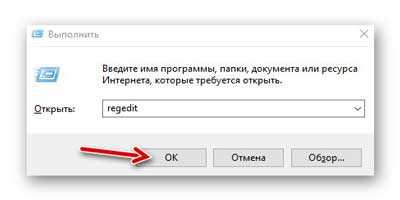
Теперь аккуратненько переходим по длинному пути …
HKEY_LOCAL_MACHINESOFTWAREMicrosoft WindowsCurrentVersionExplorerMyComputerNameSpace
Смотрите, ничего не перепутайте…

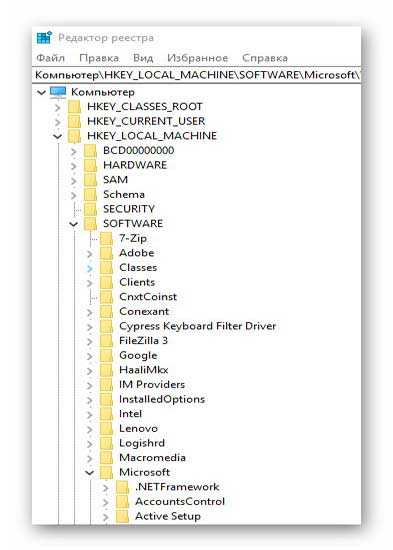
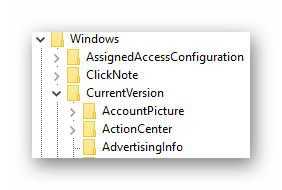
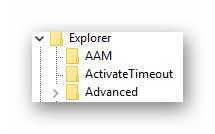
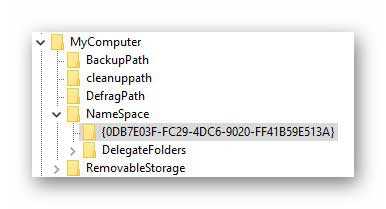
Находим подраздел…
…
…
{0DB7E03F-FC29-4DC6-9020-FF41B59E513A}
…и кликаем правой кнопкой мыши по нему. В появившемся контекстном меню жмём «Удалить»…
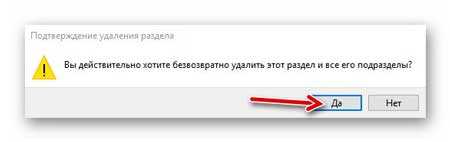
Подтверждаем удаление. Если у Вас 32-битная система — перегружаем Проводник (компьютер) и радуемся освободившемуся рабочему пространству в окне «Этот компьютер» .
Владельцам 64-разрядной операционной системы Windows 10, чтоб полностью удалить Объемные объекты из Проводника нужно ещё проделать одну подобную операцию, но уже по пути…
HKEY_LOCAL_MACHINESOFTWAREWOW6432Node MicrosoftWindowsCurrentVersionExplorerMyComputerNameSpace…
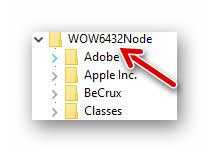

Тут также удаляем подраздел…
{0DB7E03F-FC29-4DC6-9020-FF41B59E513A}
Перегружаем Проводник (систему/компьютер) и радуемся кипятком…

Теперь знаете как удалить Объемные объекты из окна «Этот компьютер» в Windows 10. До новых полезных компьютерных программ и интересных приложений для Андроид.
ПОЛЕЗНОЕ ВИДЕО
…
…




Все мы знаем, что при открытии в Windows 10 раздела — «Этот Компьютер», по умолчанию проводник показывает папки библиотек.
Начиная с Windows 10 Fall Creators, Microsoft добавила новую папку «Объемные объекты», папка по умолчанию присутствует в разделе проводника и в области навигации — Этот компьютер. Как видно из названия папки — «Объемные объекты», она используется чтобы сохранить все созданные 3D-модели в приложении.
Большинство пользователей Windows 10 не пользуются данной опцией. Если вы также не используете Объемные объекты, вы можете удалить запись «Объемные объекты» из раздела Этот компьютер.
Как вы уже заметили, вы не можете просто кликнуть правой кнопкой мыши по папке и удалить ее. Вам необходимо вручную отредактировать реестр, чтобы удалить «Объемные объекты».
Удалить папку «Объемные объекты».
Шаг 1: Откройте редактор реестра.
Шаг 2: Перейдите к следующему разделу:
HKEY_LOCAL_MACHINESOFTWAREMicrosoftWindowsCurrentVersionExplorerMyComputerNameSpace
Шаг 3: Раскройте раздел «NameSpace» и найдите следующий параметр:
{0DB7E03F-FC29-4DC6-9020-FF41B59E513A}
Шаг 4: Кликните правой кнопкой мыши на раздел с именем {0DB7E03F-FC29-4DC6-9020-FF41B59E513A} и выберите пункт в контекстном меню «Удалить». Нажмите кнопку «Да», когда появится диалоговое окно подтверждения.
Все! После того как вы снова откроете «Проводник», папка «Объемные объекты» должна немедленно исчезнуть из раздела проводника «Этот Компьютер».
Чтобы сэкономить ваше время я подготовил готовые файлы реестра для удаления и восстановления папки «Объемные объекты»
Загрузить архив udalit-papku-obemnyie-obekty.zip
Чтобы удалить другие папки, ознакомьтесь с нашим руководством: Убираем папки из раздела «Этот компьютер» в Windows 10.